소프트웨어 평가: 가장 편리한 BDMV 플레이어 5가지
블루레이 영화를 다운로드하거나 디스크에서 리핑할 때 Windows Media Player로 재생할 수 없는 경우가 있습니다. 이 경우 Windows/Mac에서 파일을 열려면 전문 BDMV 플레이어가 필요합니다. 이 글에서는 가장 편리한 BDMV 플레이어 5가지와 그 장단점을 소개합니다. 필요에 따라 선택할 수 있도록 계속 읽어보세요.
가이드 목록
BDMV 플레이어가 좋은지 판단하는 방법 1위 4Easysoft 블루레이 플레이어 - 고품질 BDMV 플레이어 상위 2. VLC 미디어 플레이어 - 모든 인기 형식 지원 상위 3. Leawo 블루레이 플레이어 - 컨트롤로 BDMV 재생 상위 4. 무료 블루레이 플레이어 - 무료이면서도 안전한 BDMV 플레이어 상위 5개. 프리 스미스 - 추가 조정을 통해 BDMV 플레이BDMV 플레이어가 좋은지 판단하는 방법
품질BDMV 파일의 특성상, 좋은 BDMV 플레이어는 고해상도 비디오(예: 4K 및 1080p)를 지원해야 하며 재생 중에 원본 이미지와 오디오 품질을 유지해야 합니다.
디코딩 및 성능 속도소프트웨어가 BDMV 파일을 디코딩할 만큼 충분히 빠른지 확인해야 합니다. 그렇지 않으면 재생이 시작되기 전에 장시간 지연이 발생할 수 있습니다. 또한, BDMV 파일을 재생할 때 끊김, 프레임 저하, 오디오-비디오 동기화 문제 없이 소프트웨어가 원활하게 실행되는지 확인하십시오.
대화형 메뉴. 많은 BDMV 영화에는 자막과 여러 챕터가 포함되어 있으므로 메뉴, 자막, 멀티트랙 등을 제어할 수 있는 컨트롤이 있는지 확인해야 합니다.
1위 4Easysoft 블루레이 플레이어 - 고품질 BDMV 플레이어
4이지소프트 블루레이 플레이어 AI 기술을 탑재한 거의 완벽한 BDMV 플레이어입니다. BDMV의 주요 특징 중 하나는 4K 호환으로 원본 화질을 그대로 유지합니다. 덕분에 집에서도 영화 같은 경험을 즐길 수 있습니다. 또한 BDMV 파일의 인터랙티브 메뉴를 완벽하게 렌더링하여 유연한 탐색 및 자막 옵션을 제공하여 사용자가 챕터와 추가 콘텐츠에 쉽게 접근할 수 있도록 합니다. 이 BDMV 플레이어는 DTS-HD Master Audio 및 Dolby TrueHD와 같은 고급 오디오 인코딩 형식과 호환되어 무손실 음질로 몰입감 넘치는 영화 같은 오디오 경험을 선사합니다.
- 장점
- 원하는 BDMV 챕터를 찾으려면 명확한 대화형 메뉴를 사용하세요.
- 빠르고 원활한 재생을 제공하는 고품질 BDMV 디코딩 속도.
- 원래 품질을 유지하기 위해 4K/1080P와 같은 뛰어난 품질을 제공합니다.
- BDMV 무손실 오디오를 위한 5.1채널 및 돌비 디지털 서라운드.
- 단점
- BDMV 플레이어만 있고, 다른 편집 기능은 없습니다.
4Easysoft 블루레이 플레이어 사용 방법:
1 단계시작하다 4이지소프트 블루레이 플레이어 "파일" 버튼을 클릭하여 원하는 BDMV 파일을 선택하세요. 여러 파일 형식이 포함된 BDMV 폴더를 불러올 수도 있습니다.
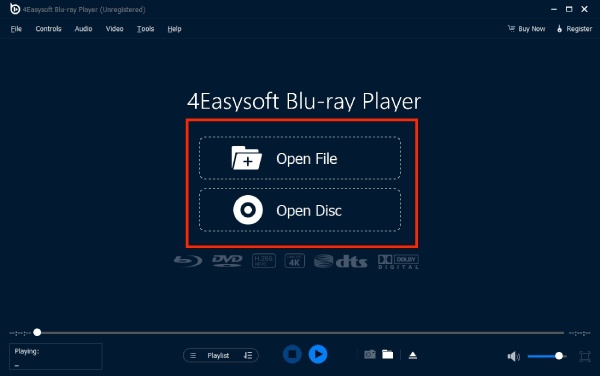
2 단계파일이 열리면 BDMV가 자동으로 재생됩니다. 오른쪽 하단에서 비디오 진행률, 볼륨, 화면 크기를 조정할 수 있습니다.
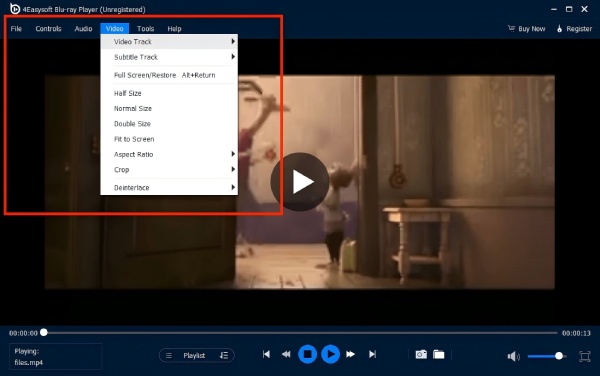
상위 2. VLC 미디어 플레이어 - 모든 인기 형식 지원
BDMV 플레이어인 VLC는 Windows/Mac/Linux에서 다재다능하고 무료로 사용할 수 있습니다. 대부분의 플랫폼에서 하드웨어 디코딩을 제공하며, GPU 가속을 지원하고 필요한 경우 소프트웨어 디코딩으로 전환할 수 있습니다. 또한, BDMV 비디오 자르기, 트리밍, 효과 추가 등 다양한 비디오 편집 기능을 지원합니다.
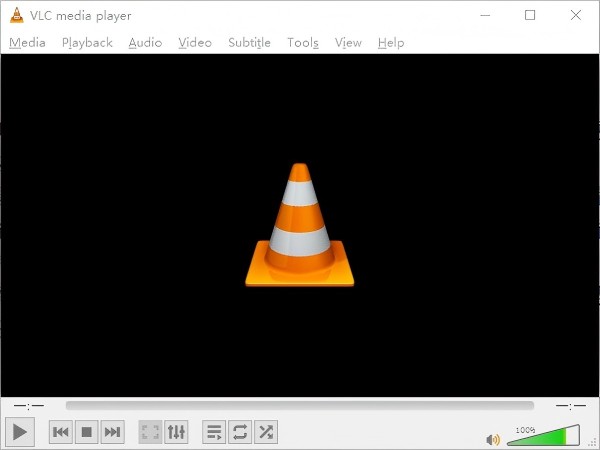
- 장점
- 재생, 변환, 편집 등 모든 기능이 무료입니다.
- *srt, *ass 등 다양한 자막 형식을 지원합니다.
- VC-1, M2TS 등 다양한 유형의 원본 파일을 재생합니다.
- 단점
- 복호화된 파일과 CSS 형식 파일만 지원됩니다.
- 사용자 인터페이스가 다소 단조롭습니다.
- 이미지 품질은 100%가 4K에 도달할 수 없습니다.
상위 3. Leawo 블루레이 플레이어 - 컨트롤로 BDMV 재생
Windows와 Mac 모두에서 호환되는 이 BDMV 플레이어는 원활한 4K 시청 경험을 원하는 사용자에게 완벽한 선택입니다. Leawo 블루레이 플레이어는 4K 해상도를 완벽하게 지원하고, 자체 디코더를 내장했으며, 디스크 보호 기능이나 지역 코드의 제한을 받지 않습니다. 재생 중에 원하는 자막과 오디오 트랙으로 미디어를 감상할 수 있으며, DTS 5.1 및 Dolby와 같은 고급 오디오 디코딩 기술도 지원합니다. 또한, 직관적이고 사용자 친화적인 인터페이스를 통해 자막 및 기타 설정을 쉽게 선택할 수 있습니다.
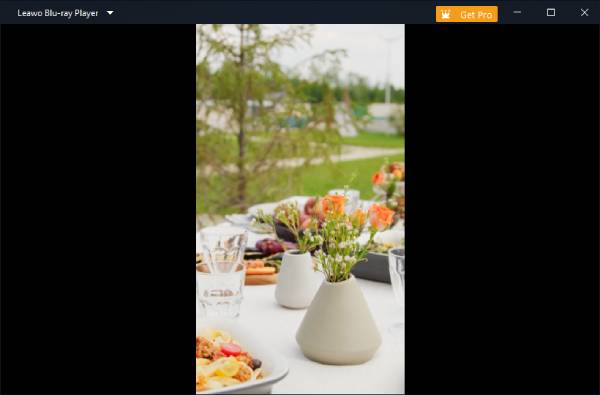
- 장점
- 선택적으로 재생하려면 여러 개의 BDMV 파일을 재생 목록에 추가하세요.
- 사운드와 화질이 좋고 조작이 비교적 쉽습니다.
- 사용자 정의 자막 표시 설정을 지원합니다.
- 단점
- BDMV 재생이 일시 정지되면 광고가 팝업됩니다.
- 탐색 모음이 왼쪽 상단 모서리에 접혀 있습니다.
상위 4. 무료 블루레이 플레이어 - 무료이면서도 안전한 BDMV 플레이어
비교적 간단한 BDMV 플레이어 기능을 필요로 한다면 Free Blu-player도 좋은 선택입니다. VLC의 대안이름 그대로 모든 기능이 무료입니다. 재생 및 정지 버튼, 탐색 막대, 볼륨 조절 버튼만 있는 깔끔한 메인 인터페이스가 특징입니다. 이 소프트웨어를 사용하여 디스크나 일반 파일을 재생할 수 있습니다.
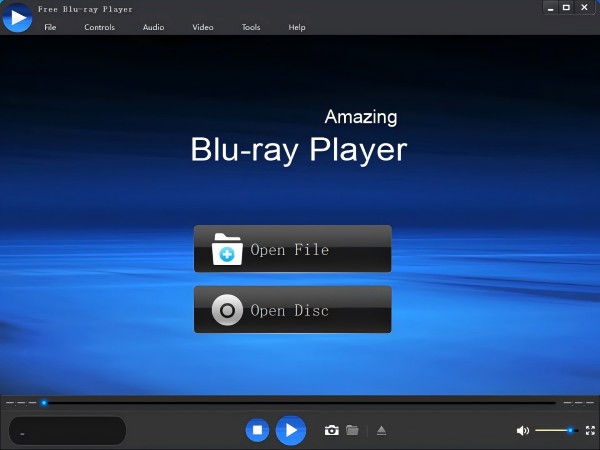
- 장점
- 이 BDMV 플레이어는 완전히 무료로 다운로드하여 사용할 수 있습니다.
- 기능이 간단하고 이해하기 쉽습니다.
- 단점
- 올바른 버전을 다운로드할 수 있는 공식 웹사이트를 제공하지 않습니다.
- 가끔 영상 화면이 깨져 보이는 경우가 있습니다.
- 자막도 없고, 실제 플레이리스트도 없어요.
상위 5개. 프리 스미스 - 추가 조정을 통해 BDMV 플레이
Free Smith Video Player는 블루레이 디스크와 표준 비디오 파일을 포함한 다양한 미디어 형식을 지원하는 무료 BDMV 플레이어입니다. 직관적인 전체 화면 모드와 사용하기 쉬운 컨트롤 등 필수 기능을 모두 제공합니다. 또한, 스크린샷 기능, 자막 지원, 편리한 재생 목록 옵션 등 사용자 경험을 향상시키는 유용한 추가 기능을 제공합니다. 이 BDMV 플레이어는 밝기와 대비를 조절할 수 있으며, 단축키 설정도 완벽하게 사용자 지정할 수 있습니다.
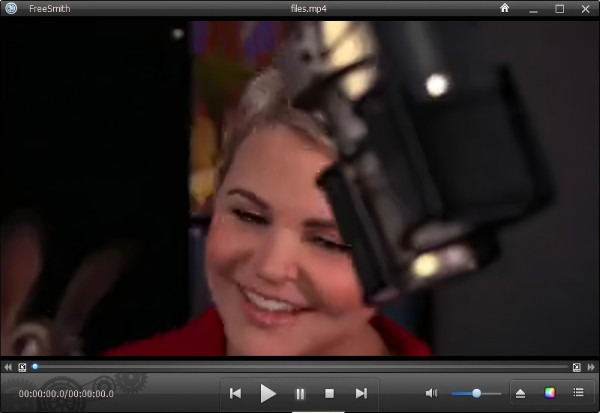
- 장점
- 모든 기능이 명확하고 찾기 쉽습니다.
- 속도를 조절하는 기능이 있습니다.
- 프레임 단위로 재생할 수 있습니다.
- 단점
- 화면 크기와 밝기를 조절하기 어렵습니다.
- 특별한 특징이 없습니다.
- UI를 사용하기 어렵습니다.
결론
추천 BDMV 플레이어를 모두 소개합니다! 가장 기본적인 기능만 원하신다면 Free Smith나 VLC를 사용해 보세요. 하지만 폴더에 BDMV 파일이 많다면 BDMV 폴더 재생을 위한 재생 목록을 제공하는 4Easysoft Blu-ray Player를 다운로드하는 것이 좋습니다. 더 높은 화질의 영상과 오디오도 감상할 수 있습니다. 눈과 귀를 위한 최고의 경험을 지금 바로 즐겨보세요! 아니면 그냥 BDMV를 MP4로 변환 더 쉽게 재생하려면.



